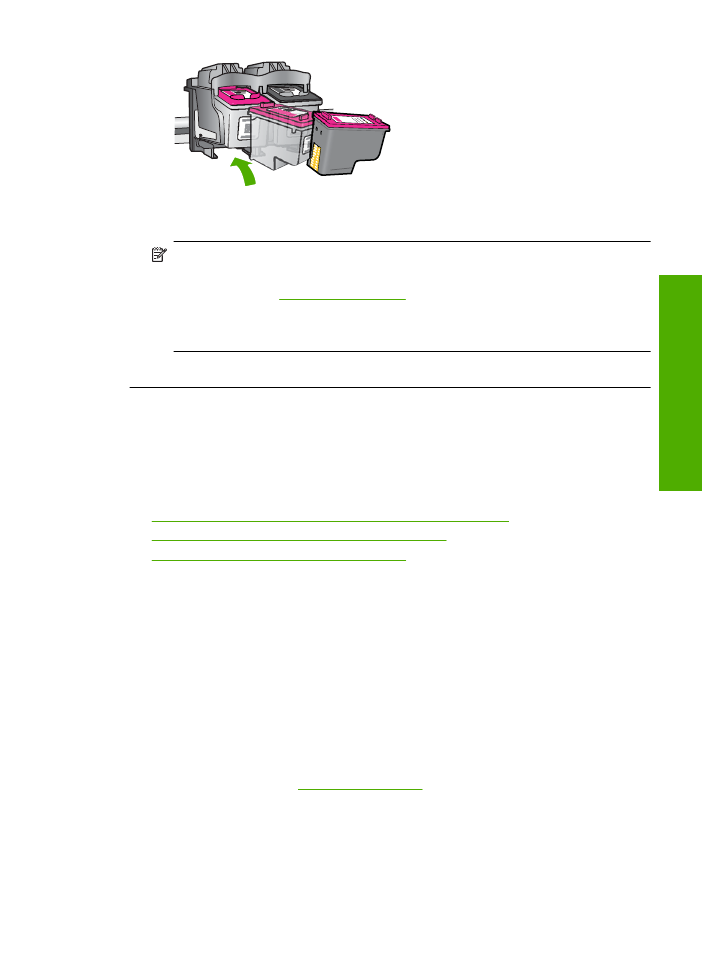
Prindikassetiga seotud probleem
Teade võib märkida, milline kassett probleeme põhjustab. Sel juhul proovige probleemi
järgmisel viisil lahendada. Lahendused on loetletud järjekorras. Kõige esimesena on
näidatud kõige tõenäolisem lahendus. Kui esimene lahendus probleemi ei kõrvalda,
jätkake järgmistega, kuni probleem on lahendatud.
•
Lahendus 1. Eemaldage ja paigaldage prindikassetid uuesti
•
Lahendus 2. Puhastage prindikassettide klemmid
•
Lahendus 3. Vahetage prindikassetid välja
Lahendus 1. Eemaldage ja paigaldage prindikassetid uuesti
Lahendus.:
Eemaldage tindikassetid ja asetage need siis uuesti oma kohale.
Veenduge, et kassetid on täielikult sisestatud ning kohale lukustunud.
Lisaks veenduge, et prindikassetid on õigetesse pesadesse paigaldatud.
Veenduge, et prindikassetid on õigesti paigaldatud
1.
Veenduge, et seade on sisse lülitatud.
2.
Avage tindikassetihoidiku luuk.
Prindikelk liigub seadme keskele.
3.
Veenduge, et kasutate õigeid prindikassette. Lisateavet tindikassettide
ühilduvuse kohta vt
„Tindivarude tellimine” leheküljel 26
4.
Eemaldage musta tindi kassett parempoolsest pesast. Ärge puudutage
tindipihusteid ega vasevärvi kontakte. Kontrollige, ekas vasevärvi kontaktid ja
tindipihustid pole kahjustatud.
Kontrollige, kas läbipaistev kleeplint on eemaldatud. Kui see katab endiselt
tindipihusteid, eemaldage läbipaistev kleeplint ettevaatlikult, ainult roosast sakist
kinni hoides. Ärge eemaldage vasevärvi teipi, millel on elektrikontaktid.
Tõrked
75
Probleem
i la
hend
amine
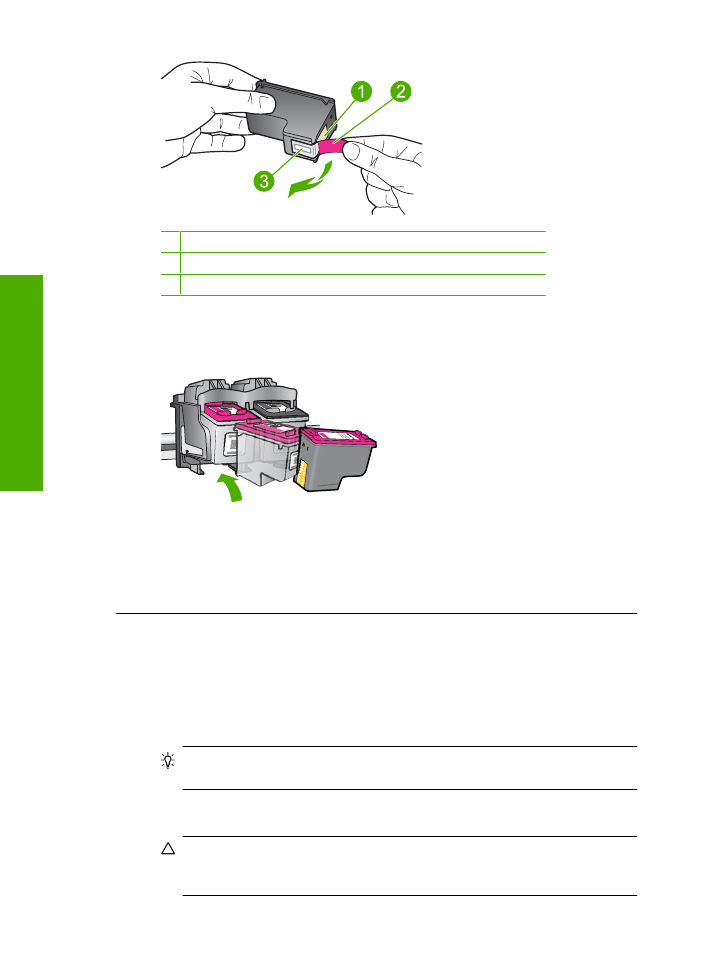
1 Vasevärvi kontaktid
2 Roosa tõmbesakiga plastkile (tuleb enne paigaldamist eemaldada)
3 Kile all olevad tindipihustid.
5.
Pange prindikassett tagasi; lükake see parempoolsesse pessa. Suruge nüüd
prindikassetti edasi, kuni see kohale klõpsatab.
6.
Korrake 1. ja 2. juhist vasakpoolse kolmevärvilise tindikasseti puhul.
Põhjus.:
Märgitud prindikassetid on valesti paigaldatud.
Kui see ei lahendanud probleemi, proovige järgmist lahendust.
Lahendus 2. Puhastage prindikassettide klemmid
Lahendus.:
Puhastage probleemsete prindikassettide kontaktid.
Veenduge, et teil oleksid käepärast järgmised vahendid:
•
Kuivad vahtkummist svammid, kiuvaba riie või muu pehme materjal, mis ei lagune
ega jäta kiudusid.
Nõuanne.
Kohvifiltrid on ebemevabad ja sobivad hästi tindikassettide
puhastamiseks.
•
Destilleeritud, filtreeritud või pudelisse villitud vesi (kraanivesi võib sisaldada
saasteaineid, mis võivad tindikassette kahjustada).
Hoiatus.
Ärge
kasutage prindikasseti kontaktide puhastamiseks trükisilindri
puhastusvahendeid ega alkoholi. Need vahendid võivad kahjustada
prindikassetti ja seadet.
Peatükk 5
76
Probleemi lahendamine
Probleemi lahendamine
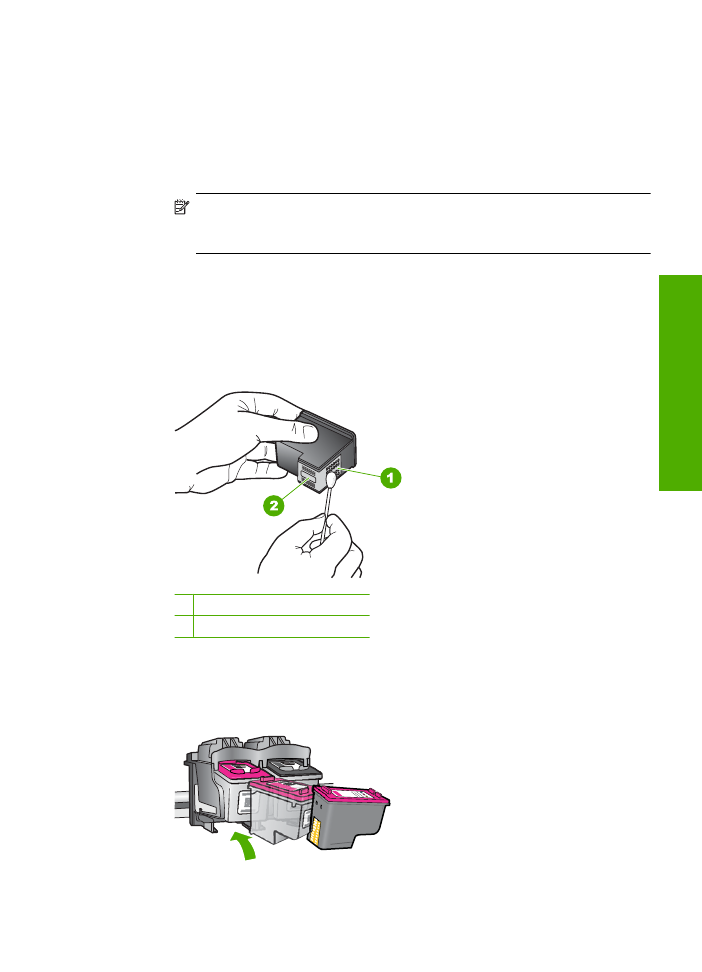
Tindikassettide kontaktide puhastamine
1.
Lülitage seade sisse ja avage prindikasseti hoidiku luuk.
Prindikelk liigub seadme keskele.
2.
Oodake, kuni prindikelk jõudeolekusse paigale jääb. Seejärel eemaldage
toitejuhe seadme tagaküljelt.
3.
Vajutage prindikassetti kergelt allapoole selle vabastamiseks, seejärel tõmmake
see kassetipesast enda poole välja.
Märkus.
Ärge eemaldage mõlemaid tindikassette üheaegselt. Eemaldage
ja puhastage üks tindikassett korraga. Ärge jätke tindikassetti seadmest
HP printer välja kauemaks kui 30 minutit.
4.
Vaadake, et tindikassettide kontaktidel poleks tindijälgi ega mustust.
5.
Kastke puhas vahtkummist svamm või kiuvaba riie destilleeritud vette ja pigistage
sellest liigne vesi välja.
6.
Hoidke tindikassetti selle külgedest.
7.
Puhastage ainult vasevärvi kontakte. Laske tindikassettidel umbes kümmekond
minutit kuivada.
1 Vasevärvi kontaktid
2 Tindipihustid (mitte puhastada)
8.
Hoidke prindikasseti nii, et HP logo on üleval, ja sisestage prindikassett tagasi
pesasse. Veenduge, et te lükkate prindikassetti kindlalt, kuni see kohale
klõpsatab.
Tõrked
77
Probleem
i la
hend
amine
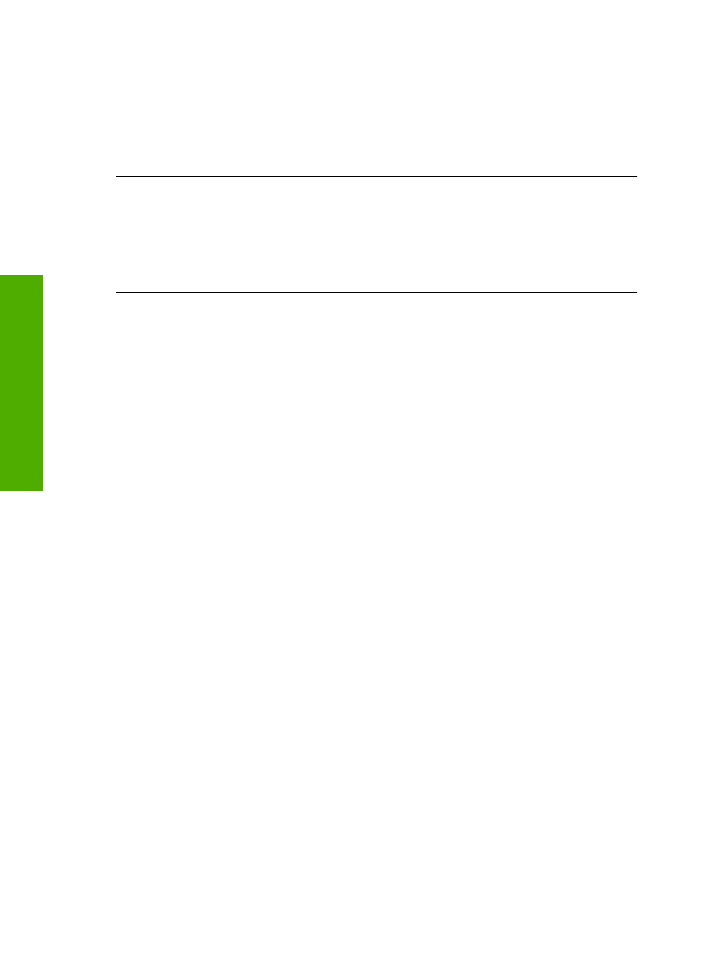
9.
Vajadusel korrake protseduuri teise tindikassetiga.
10.
Sulgege ettevaatlikult kassetihoidiku luuk ja ühendage toitejuhe seadme taga
olevasse pessa.
Põhjus.:
Võimalik, et prindikasseti kontakte peab puhastama.
Kui see ei lahendanud probleemi, proovige järgmist lahendust.
Lahendus 3. Vahetage prindikassetid välja
Lahendus.:
Vahetage probleemsed prindikassetid. Kui tõrkeid tekitab ainult üks
prindikassett, võite selle välja võtta ja printimist varutindirežiimis jätkata.
Põhjus.:
Probleemsed olid üks või mõlemad kassetid.
Peatükk 5
78
Probleemi lahendamine
Probleemi lahendamine
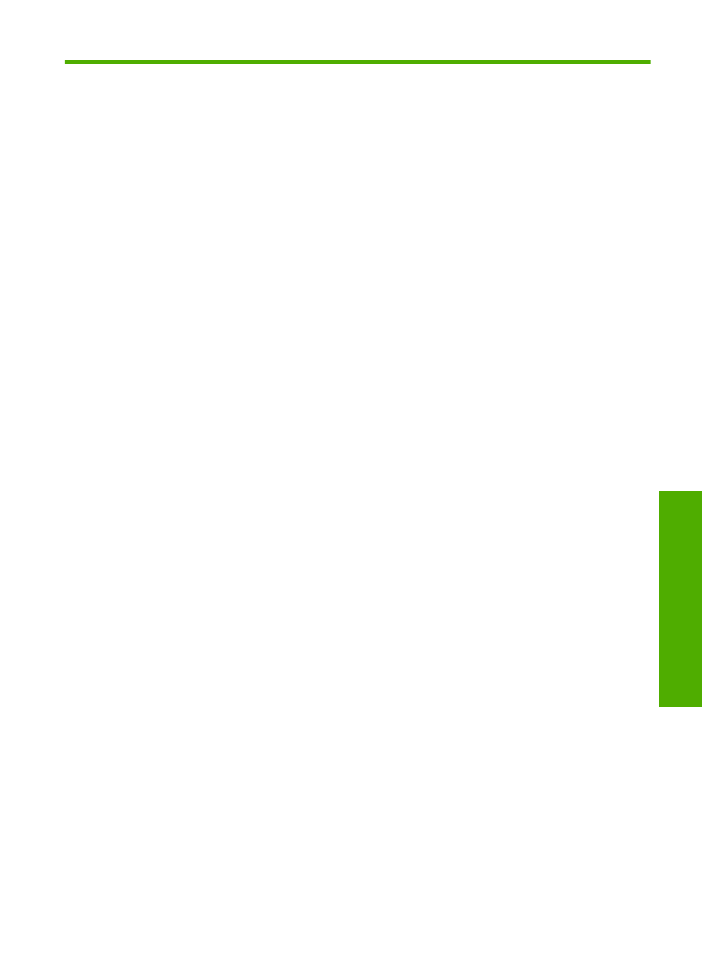
6
Käimasoleva töö peatamine
Printimistöö peatamine seadmest HP printer
▲
Vajutage juhtpaneelil nuppu
Tühista
. Kui printimine ei peatu, vajutage nuppu
Tühista
veel kord.
Printimise tühistamine võib võtta mõne hetke aega.
Käimasoleva töö peatamine
79
Kä
im
aso
le
va t
öö
pea
tamine
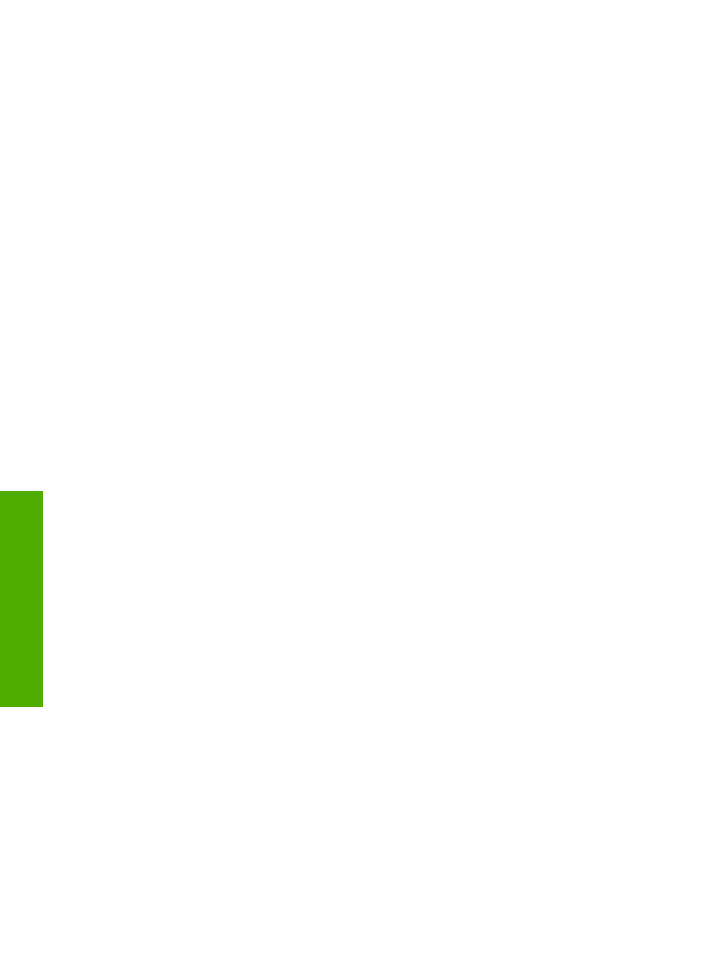
Peatükk 6
80
Käimasoleva töö peatamine
Kä
im
aso
le
va t
öö
pea
tamine
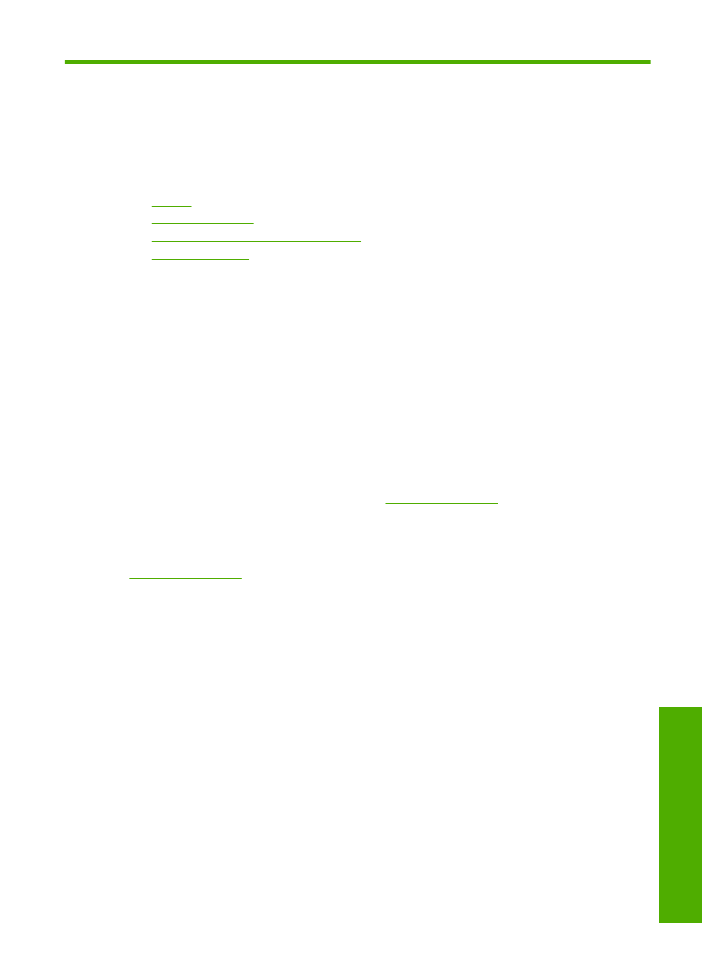
7